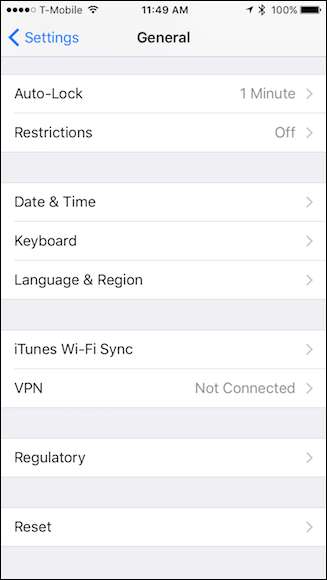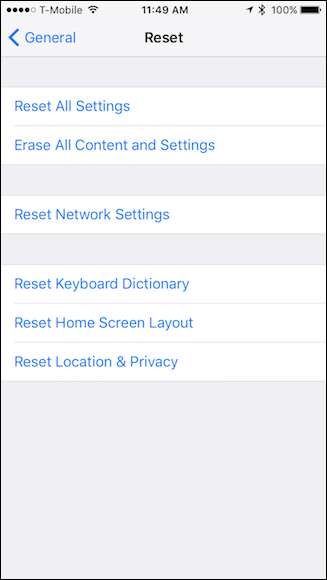Her yıl Apple, yeni iPhone'lar ve iPad'ler ve yeni bir iOS sürümü ile çıkıyor. Yazılım konusunda güncel kalmak iyi bir fikir olsa da, herkesin her yıl yeni donanım satın almaya gücü yetmez. İPhone veya iPad'iniz yaşını gösteriyorsa, işte biraz daha fazla performans elde etmek için birkaç püf noktası.
Son zamanlarda haberlerde eski telefonunuzu hızlandırabileceğinizi muhtemelen duymuşsunuzdur. sıfırdan geri yüklemek , veya tarafından pilin değiştirilmesi . Ancak çıldırmadan önce, bu küçük ince ayarlar denemeye değer olabilir.
Telefonunuzu Yeniden Başlatın
Kapatıp tekrar açmayı denedin mi? ? Kulağa aptalca geliyor, ancak hepimiz biliyoruz ki sorunları çözmenin en çok test edilmiş yolu, cihazınızı yeniden başlatmaktır. Bunu yapmak için, "Kapatmak için kaydırın" kontrolü görünene kadar güç düğmesini basılı tutun, cihazınızı kapatın ve ardından yeniden başlatın.
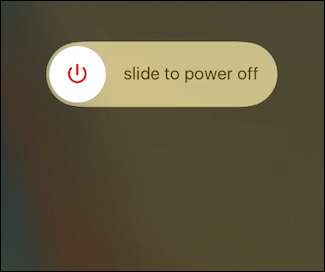
Bu yöntemin genellikle Windows kullanıcılarının etki alanı olduğunu anlıyoruz, ancak yavaş bir iPad veya iPhone için de işe yarayabilir. Ayarları değiştirmeye gitmeden önce bunu bir deneyin.
Eye Candy'yi Devre Dışı Bırakarak Grafik Yükünü Azaltın
Grafikler, büyük bir performans ek yükü oluşturur. Daha yeni iPhone'larda ve iPad'lerde her şey sorunsuz ve akıcı görünür, ancak cihazınız yaşlandıkça bazı kekemelik ve gecikme fark etmeye başlayabilirsiniz. İşleri iyileştirmek için Ayarlar'ı açın, ardından Genel> Erişilebilirlik'e gidin.
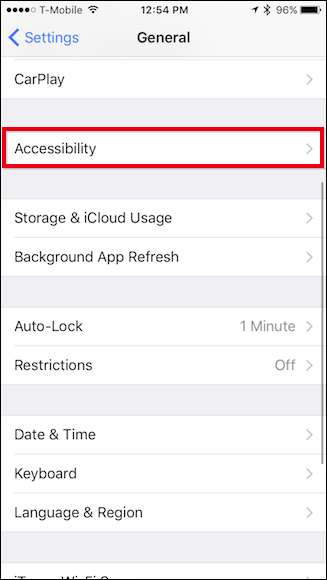
Burada bakmak isteyeceğiniz iki ayar grubu vardır: Kontrastı Artır ve Hareketi Azalt.
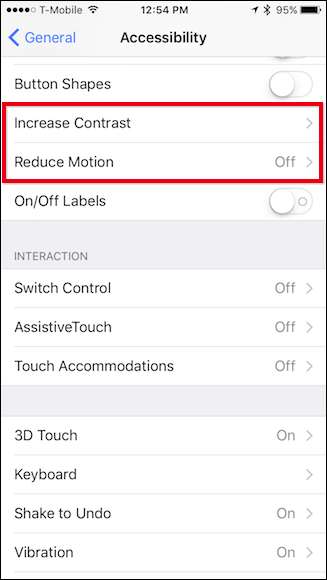
Önce Kontrastı Artır'a dokunun ve ardından Saydamlığı Azalt'ı açın.

Bu, kontrol merkezi gibi belirli UI öğelerinde gördüğünüz şeffaflık efektlerini kaldırır. Altında simgelerinizin bir ipucunu görmek yerine gri ve opaktır. Bu, cihazınızın çizmesi için daha az işlem gücü gerektirir ve işleri biraz hızlandırmalıdır.
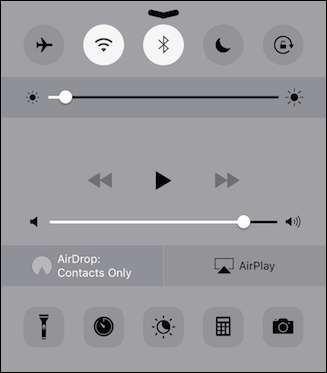
Değerlendirebileceğiniz diğer öğe Hareketi Azalt'tır. Bu, birçok gereksiz animasyonu azaltacaktır. paralaks etkisi ana ekranınızda.
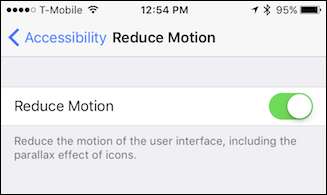
Bu öğeler, cihazınızı hızlandırmak için uzun bir yol kat edecek, ancak tabii ki başka seçenekler de var.
Uygulamaları Silin ve Yer Açın
İPhone'unuzun depolama alanı çok doluysa (olduğu gibi, sıfıra yakın boş alan kalmışsa) kullanmadığınız uygulamaları silmek belirli alanlarda performansı artırmaya yardımcı olabilir. Ayrıca, birçok uygulama, yukarıda bahsedilen arka plan yenileme gibi değerli kaynakları kullanan arka plan işlemlerini kullanır, bu nedenle kullanmadığınız uygulamaları kaldırmak uzun bir yol kat edebilir.
Genel ayarları açtığınızdan emin olun ve iPhone Depolama veya iPad Depolama'ya dokunun.

Artık Depolama ekranındasınız, tüm uygulamalarınızı ve tükettikleri alanı azalan sırada göreceksiniz.
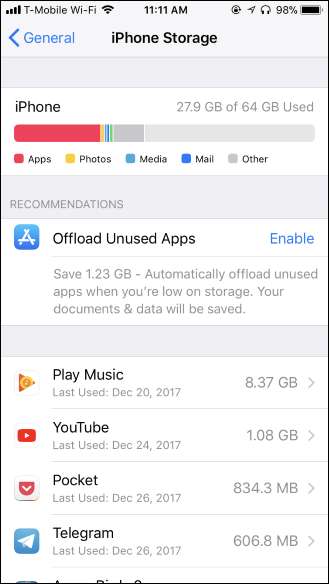
Çoğu uygulama için, üzerine dokunun ve kaldırmak için "Uygulamayı Sil" i seçin. Bunu ana ekrandan da yapabilirsiniz, ancak bu görünüm ilerledikçe ne kadar yer açtığınızı görmenizi sağlar, bu güzel. Yine, performansı iyileştirmek için bir şeyler silmek için delirmek zorunda değilsiniz, ancak bir tampon boş alana sahip olmak güzel, böylece yeni fotoğraflar ve benzeri şeyler için yeriniz olsun.
İLİŞKİLİ: Kullanılmayan Uygulamaları Boşaltarak iPhone veya iPad'inizde Yer Açma
Ayrıca bir "Uygulamayı Aktar" seçeneği buraya. Bu, uygulamanın kendisini siler, ancak uygulamanın verilerini telefonunuzda veya tabletinizde tutar. Bu, gelecekte uygulamayı App Store'dan yeniden indirmenize ve kaldığınız yerden devam ederek bir kez daha kullanmaya başlamanıza izin verir.
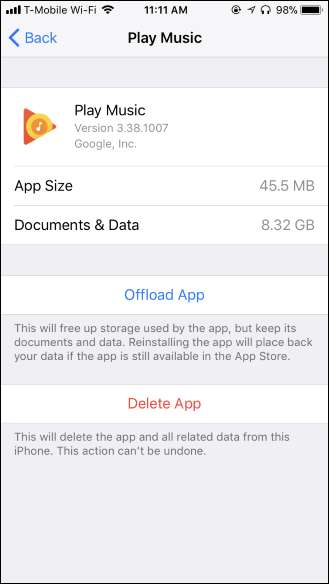
İLİŞKİLİ: İPhone veya iPad'de Yer Açma
Podcast'ler uygulaması gibi bazı uygulamalar size burada bulunan verileri temizleme seçeneği sunar, ancak bu daha nadirdir.
Ayrıca, yer açmak istiyorsanız, bu uygulamaların içine bakabilirsiniz. İstemediğiniz belirli podcast bölümlerini veya eski fotoğrafları ve videoları temizlemek, bu alanın bir kısmını geri almanın harika bir yoludur.
Uygulama Yenilemeleri ile Uzak Durun
Arka planda uygulama yenileme, cihazınızdaki değerli kaynakları yutmanın kesin bir yoludur. Neyse ki, onları devre dışı bırakabilirsiniz - ancak bunları devre dışı bırakmanın, yeni bir şey görmek için uygulamaları açmak anlamına geleceğini unutmayın. Verilerini arka planda güncellemezler.
Henüz orada değilseniz Ayarlar'a gidin ve Genel> Arka Planda Uygulama Yenileme'ye gidin.
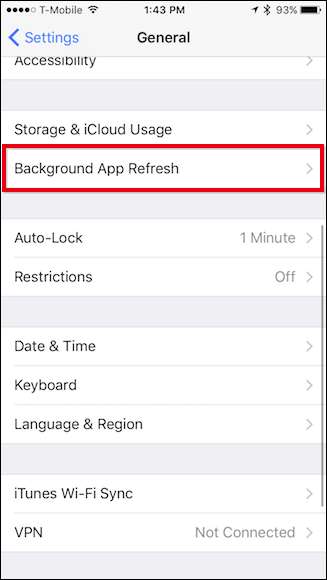
Burada iki seçeneğiniz var: bunları toptan veya ayrı ayrı devre dışı bırakabilirsiniz.
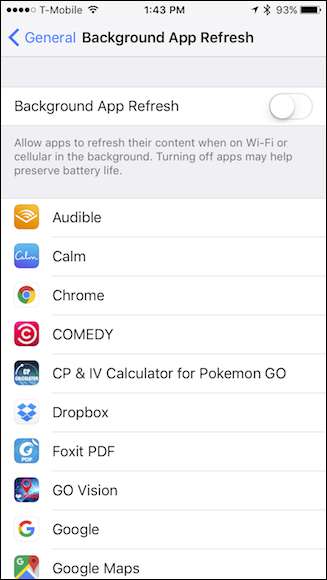
Bunun performansı nasıl etkilediğini görmek için önce tek tek uygulamaları devre dışı bırakmayı deneyebilirsiniz. Yardımcı olmazsa hepsini tek seferde devre dışı bırakmayı deneyin. Bu seçenek aynı zamanda muhtemelen pilinizin ömrünü uzatacaktır, bu yüzden kesinlikle avantajları vardır.
Mesajlarınızı Temizleyin
İLİŞKİLİ: İPhone veya iPad'inizin Mesajlar Uygulaması Tarafından Kullanılan Alanı Boşaltma
Telefonunuzun tamamını yavaşlatması pek olası olmasa da, birçok kullanıcı yüzlerce veya binlerce metin mesajının saklanmasının Mesajlar uygulamasının kendisinin yavaşlamasına neden olabileceğini keşfetti; sonuçta, dizine eklenecek çok fazla bilgi var. Bu nedenle, zaman zaman akıllıca olabilir Mesajlar uygulamanızı temizleyin laggy hissetmeye başlıyorsa.
Tek tek mesajları silmek için, sola kaydırarak Sil düğmesini görüntüleyebilirsiniz…
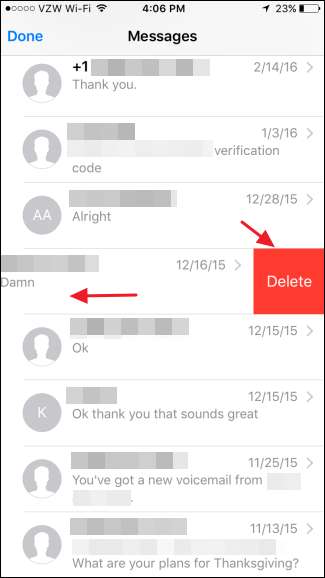
… Veya köşedeki “Düzenle” düğmesine dokunarak ve silmek istediğiniz mesajları seçerek birden fazla mesajı silin.

Yine de büyük olasılıkla, mesaj geçmişinizi sınırlandırmak ve belirli bir yaşın üzerindeki öğeleri silmek isteyeceksiniz. İPhone'unuzdaki Ayarlar uygulamasını açın ve aşağı kaydırın ve Mesajlar'ı açın, ardından mesaj geçmişinizi bir yıl veya 30 günle sınırlamak için Mesajları Sakla'ya dokunun.

Siri Önerilerini devre dışı bırakın
Her ne kadar havalı olsa da, Spotlight Search, daha az yetenekli cihazlarda biraz kaynak yoğun olabilir. Arama yaptığınızda görünen Siri önerilerini kapatmak, işleri ilerletmenize yardımcı olabilir.
Ayarlar uygulamasını açın ve bu ayarları bulmak için "Siri ve Ara" ya dokunun.
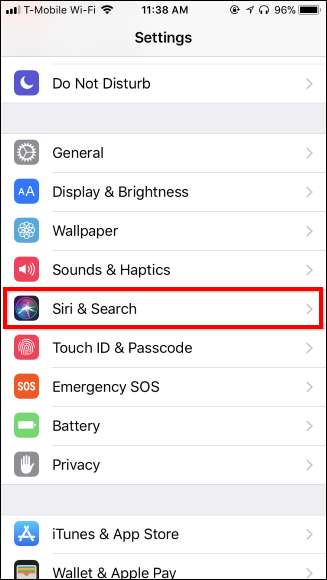
Bu seçenekleri bulmak için Siri Önerileri bölümüne gidin. Arka plandaki uygulama yenilemelerinde olduğu gibi, tek bir rotaya gitmeyi veya hepsini bir kerede kapatmayı seçebilirsiniz.
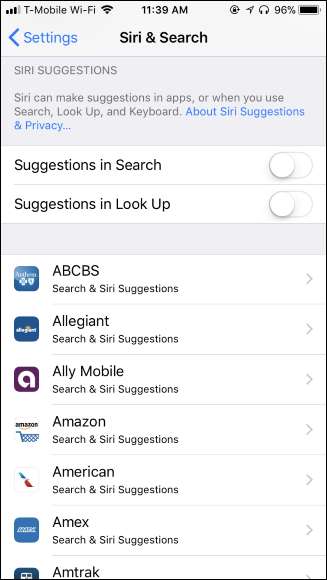
Yine, bu özelliği yararlı bulursanız, nasıl yapacağınız size bağlıdır, ancak sonuçlara ihtiyaç duymayabileceğiniz şeyler vardır ve böylece bunları devre dışı bırakabilirsiniz.
Apple’ın Uygulamalarını kullanın
Üçüncü taraf uygulamaları genellikle Apple’ın yerleşik uygulamalarından daha fazla işlevsellik sunar, ancak daha fazla kaynak gerektirebilir - eski bir iPhone veya iPad'in sahip olmadığı kaynaklar.
Üçüncü taraf uygulamaları yavaş hissediyorsa, bunun yerine Apple'ın yerleşik tekliflerinden birini kullanmayı deneyin (örneğin, Google Chrome yerine Safari'yi deneyin). Sıklıkla güncellenmediklerinden ve Apple uygulamalarını iyi çalışması için geliştirmeye büyük özen gösterdiğinden, eski cihazlarda yeni ve sürekli güncellenen uygulamalardan daha uzun ömürlü olabilirler.

İPhone veya iPad'inizi Yedekleyin ve Geri Yükleyin
Yukarıdaki hileler yeterli değilse, yedekleme ve geri yükleme işlemi iPhone veya iPad'inizi hızlandırmaya yardımcı olabilir. Kaputun altında, bu işlem hileli bir işlemin veya iOS işletim sisteminin başka bir bölümünün çok fazla CPU gücü kullandığı hataları düzeltebilir.
Telefonunuzu silmek ve her şeyi kaybetmek yerine, telefonunuzun içeriğini yedekleyebilir, fabrika varsayılan ayarlarına geri yükleyebilir ve ardından kişisel verilerinizi yedeklemeden geri yükleyebilirsiniz. Bu size yeni bir "sistem durumu" verir, ancak iPhone veya iPad'inizde yine de tüm kişisel verileriniz ve uygulamalarınız olacaktır.
Cihazınızın yerel bir yedeğini oluşturmanıza ve geri yüklemenize olanak tanıdığından, bunun için iTunes'u kullanacaksınız. Windows PC kullanıyorsanız, yapmanız gerekenler iTunes'u yükle ilk. Mac kullanıyorsanız, iTunes zaten yüklenmiştir.
İLİŞKİLİ: İTunes'da Görünmeyen bir iPhone veya iPad Nasıl Onarılır
İTunes'u başlattıktan sonra, iPhone veya iPad'inizi birlikte verilen USB kablosuyla (şarj etmek için kullandığınızla aynı) bilgisayarınıza bağlayın. Cihazınızı bu bilgisayara ilk kez bağlıyorsanız, ona "güvenmeniz" istenir. Devam etmek için cihazınızın ekranındaki "Güven" düğmesine dokunun ve PIN'inizi girin.
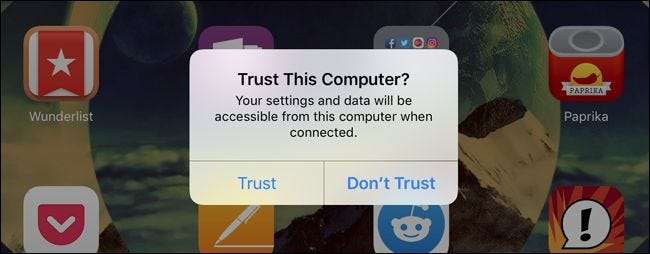
İLİŞKİLİ: İTunes'da Görünmeyen bir iPhone veya iPad Nasıl Onarılır
İTunes'da, devam etmek için araç çubuğunun sol tarafındaki aygıt simgesini tıklayın. Bu cihaz düğmesi görünmezse, "Güven" düğmesine dokunmanız, önce cihazınızın kilidini açmanız veya diğer sorun giderme adımlarını izleyin .
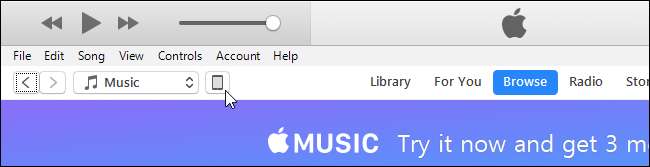
Zaten seçilmemişse, aygıtın adının altında sol bölmede "Özet" i seçin.

İPhone veya iPad'inizi PC veya Mac'e yedeklemek için Manuel Olarak Yedekle ve Geri Yükle altındaki "Şimdi Yedekle" düğmesini tıklayın.
iTunes, yedeklemeyi sizin için oluşturacak ve bu sırada pencerenin üst kısmında bir "Yedekleniyor" mesajı göreceksiniz.
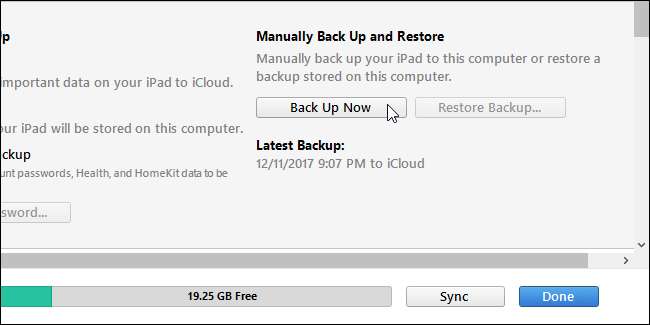
Yedekleme tamamlandığında "Yedeklemeyi Geri Yükle" yi tıklayın.
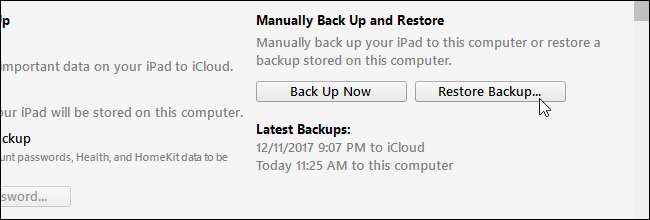
İTunes, iPhone'umu Bul veya iPad'imi Bul'u kapatmanız gerektiğini söylerse, bunu Ayarlar uygulamasını açarak, listenin en üstündeki adınıza ve listede kullandığınız aygıtın adına dokunarak yapabilirsiniz. ve ardından "iPhone'umu Bul" veya "iPad'imi Bul" özelliğine dokunup "Kapalı" olarak ayarlayın. Devre dışı bırakmak için Apple Kimliği parolanızı girmeniz gerekecektir.
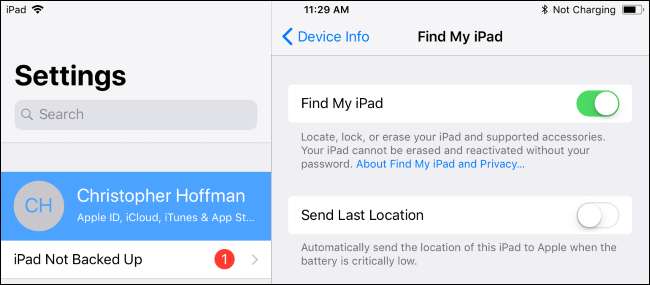
İPhone'umu Bul veya iPad'imi Bul'u devre dışı bırakmanız gerekirse, iTunes'daki “Yedeklemeyi Geri Yükle” düğmesini tekrar tıklayın. Geri yüklemek istediğiniz yedeği seçmeniz istenecektir. Hangi yedeklemenin en son "En Son Yedekleme" süresine göre olduğunu anlayabilirsiniz.
Yeni oluşturduğunuz yedeği seçin ve "Geri Yükle" yi tıklayın. iTunes, cihazı seçtiğiniz yedeklemeden geri yükleyecek ve bu işlem sırasında yeniden başlayacaktır. Daha sonra iPhone veya iPad'inizde birkaç kurulum ekranından geçmeniz gerekecek, ancak PIN'iniz ve dokunmatik kimliğiniz parmak izleriniz dahil neredeyse her şey korunacaktır.
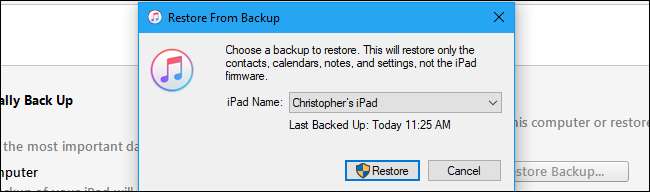
Tümü Başarısız Olursa, Baştan Başlayın
Yukarıdaki çözümlerden hiçbiri işe yaramazsa, veri bozulması gibi cihazınızın yavaşlamasına neden olan daha ciddi bir sorununuz olabilir. Bazen tamamen temiz bir sayfadan başlamak en iyisidir; bu, cihazınızı sıfırlamak ve değil bir yedekten geri yükleme. Bunu yapmak için Genel ayarları açın ve Sıfırla seçeneğine gidin.
Nükleer seçeneği uygulamak yerine, önce depolanan Wi-Fi ağları, Touch ID, uygulama izinleri ve daha fazlası gibi birçok veriyi kaldıracak olan Tüm Ayarları Sıfırlamayı deneyebilirsiniz.
Ancak bu işe yaramazsa, önemli verilerinizin yedeklendiğinden emin olun ve ardından "Tüm İçeriği ve Ayarları Sil" i seçin. İPhone'unuzu sıfırdan yeniden ayarlamanız gerekecek, ancak sonuç olarak daha iyi çalıştığını fark edebilirsiniz.
İPhone'unuzun Pilini Değiştirin

İLİŞKİLİ: Yavaş iPhone'unuzu Pili Değiştirerek Hızlandırabilirsiniz
Bazı yavaş ve eski iPhone'ları pillerini değiştirerek hızlandırabilirsiniz. Apple, iPhone'lar büyüdükçe iOS'un rastgele kapanmaları önlemek için CPU'sunu yavaşlattığını kabul ederek herkesi şok etti.
Bu doğru, iPhone'unuz pilin ne kadar düşük olduğuna bağlı olarak CPU'sunu "yavaşlatır" ve başlangıçta tasarlandığından daha yavaş çalışmasını sağlar. Tüm elektronik cihazlardaki tüm piller zamanla bozulur. Sen bile onlara iyi bak sadece daha yavaş bozulurlar.
Maalesef iPhone'unuz performansının yavaşladığı konusunda sizi uyarmayacak, bu nedenle pilin ne zaman değiştirileceğini kesin olarak bilmeyeceksiniz. Ancak yapabilirsiniz telefonunuzun Geekbench adlı bir uygulamadan etkilenip etkilenmediğini görün .
Diğer her şeyi denediyseniz ve bir veya iki yıldan daha eski bir iPhone'unuz varsa, pili değiştirme zamanı gelmiş olabilir. AppleCare + kullanıyorsanız, pil değişimi ücretsiz olabilir. Değilse, bir resmi pil değişimi Apple aracılığıyla 79 dolara mal olacak, ancak bu yeni bir iPhone satın almaktan çok daha ucuz.
Hayır, Açık Uygulamaları Kapatmak Yardımcı Olmaz
İLİŞKİLİ: Hayır, iPhone veya iPad'inizde Arka Plan Uygulamalarını Kapatmak Bunu Daha Hızlı Hale Getirmez
Burada yaygın bir efsaneyi ortadan kaldırmanın da önemli olduğunu düşünüyoruz: Popüler inanışın aksine, "RAM'inizi temizleme" ve açık uygulamaları kapatma pek bir şey yapmayacak genel performans için (ancak sıkışan bir uygulamayı düzeltmeye yardımcı olabilir). Aslında, tüm uygulamalarınızı düzenli olarak kapatmak, tüm uygulamalarınızı her açtığınızda sıfırdan başlamaya zorlayacak ve bu da işlerin sürmesini sağlayacaktır. uzun —Ve boşaltın Daha pil — daha hızlı gitmez.
Umarım bu ipuçları, eski iOS cihazlarınıza yeni bir yaşam süresi vermek söz konusu olduğunda size bazı iyileştirmeler sağlayacaktır. Açıkçası, en yeni ve en iyisi kadar hızlı olmayacaklar, ancak kaçınılmaz olarak yükseltme yapmanız gerekmeden önce en azından size belki bir yıl kadar süre verecekler.
Resim Kredisi: Porvatte Sirfirun /Shutterstock.com.